
1、BLOG部落格網站使用:(Pixnet 簡單使用方法)

ICO圖標可以作為標誌,目前主流的瀏覽器都支持ICO圖標,它顯示於瀏覽器的地址欄、標籤及收藏夾上,例如用IE訪問本站時在IE地址欄看到的藍色"Z"圖標。
一般情況下,作為把網站標誌的ICO圖標大小為16×16,命名為"favicon.ico",然後將其上傳到空間的根目錄,最後在網頁代碼的<head>與</head>之間加入下面的代碼:
<link rel="shortcut icon" href="favicon.ico">
2、文件夾或者程式軟體使用:
以文件夾使用為例,把ICO圖標命名為"ds.ico",然後把下面的代碼複製到記事本並保存在該文件夾根目錄內,命名為"desktop. ini":
[.ShellClassInfo]
InfoTip=文件夾說明
IconFile=ds.ico
IconIndex=0
3、硬碟圖標的修改方法:
把ICO圖標命名為"partition.ico",然後把下面的代碼複製到記事本並保存在該分區根目錄內,命名為"autorun.inf":
[autorun]
icon=partition.ico
4. 隨身碟U盤圖標:
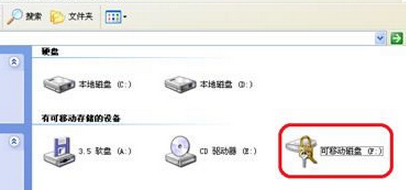
1.首先選擇一個你喜歡的圖片,背景圖標的擴展名是:ico。
2.將這個圖標文件拷到隨身碟,並在隨身碟中新建一個文本文檔。
3.在文本文檔中寫入一下內容:(紅色文字)
[autorun]
ICON=xxx.ico,0
其中xxx.ico就是你想要的那個圖標文件的名稱(含擴展名)。
4.將這個文本文件另存為autorun.inf
注意:一定要改成.inf的,而不是原來的.txt。 如果改變後,這個文本文件的圖標變成了一個帶黃色齒輪的,就說明改對了。
拔掉隨身碟,再插上,你就會發現,隨身碟圖標變成你自己選擇的圖標。
這種方法還可以用在移動硬盤或者光盤刻錄中。
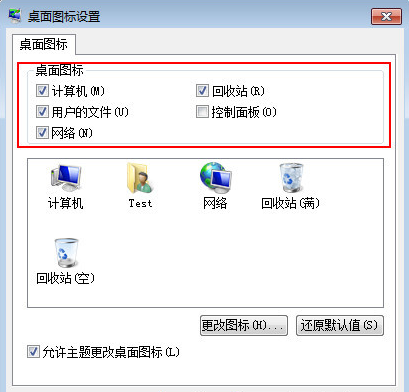
6. 下載 魔方 TweakCube 改圖標快狠準
還能修改開機動畫、登錄Logon、破解主題、修改右鍵圖片、系統聲音......是簡單修改佈景主題的好幫手!
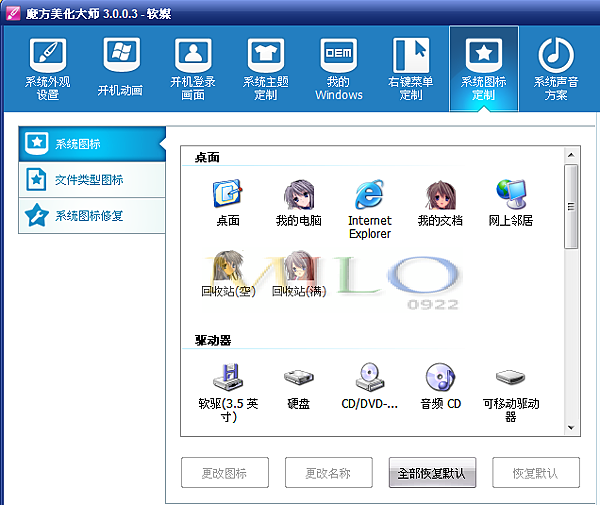
| MILO BLOG | |
| milo0922.pixnet.net | |
(瀏覽器網址列圖示、資料夾或檔案圖示、隨身碟U盤、autorun光碟...等小圖示)
|
|







 留言列表
留言列表